域组策略远程桌面授权
1、环境介绍
服务器server2012: AD01.test.cn (域管理员:administrator)
客户端win7:testpc1.test.cn (域账户: sz1)
成都创新互联专注于中大型企业的网站设计、成都做网站和网站改版、网站营销服务,追求商业策划与数据分析、创意艺术与技术开发的融合,累计客户近1000家,服务满意度达97%。帮助广大客户顺利对接上互联网浪潮,准确优选出符合自己需要的互联网运用,我们将一直专注品牌网站制作和互联网程序开发,在前进的路上,与客户一起成长!
客户端testpc1已加入域,域账户sz1在SZ的OU下面,权限为Domain users。
要求:在AD01的服务器上设置组策略,关闭testpc1客户端防火墙并开启远程桌面服务。
2、步骤
a.服务器上点击【服务管理器】----【工具】---【组策略管理】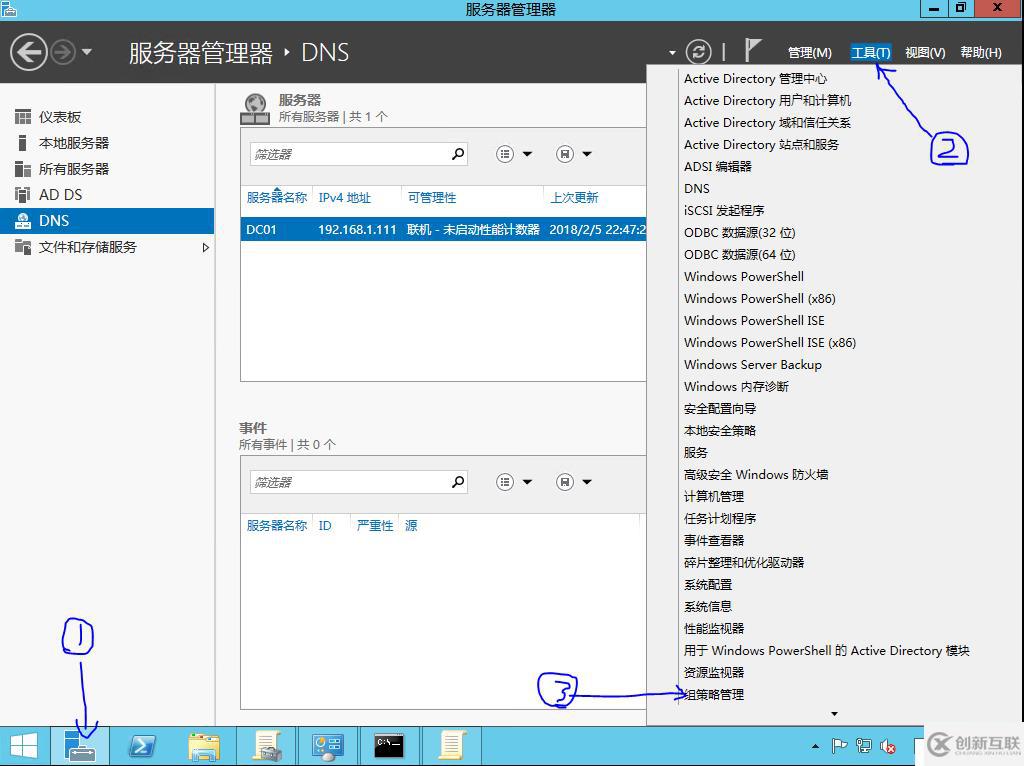
b.在组策略管理中依次展开【林test.cn】---【域】---【test.cn】,在test.cn上右击,选择【在这个域中创建GPO并在此处链接】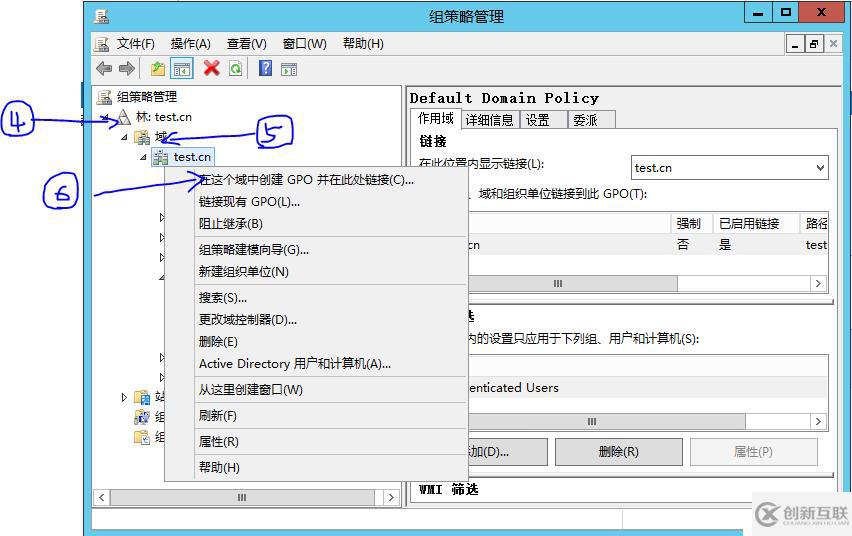
c.名称为: Permit Remote Desktop Service --- 确定后右击选择【编辑】,在组策略管理编辑器选择【计算机配置】---【策略】---【管理模板】---【windows组件】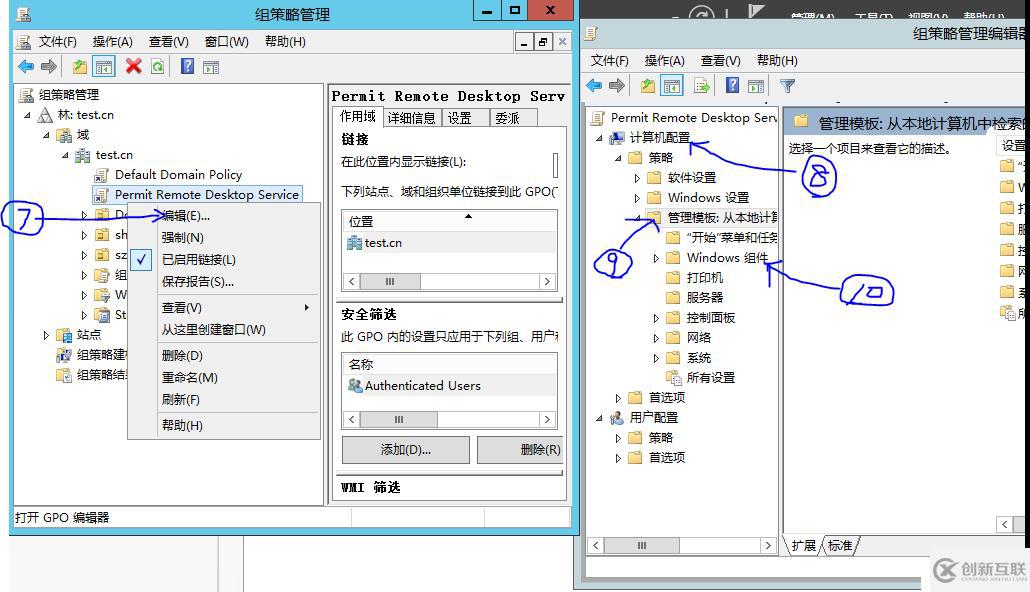
d.选择【远程桌面服务】---【远程桌面会话主机】---【连接】,在右侧双击【允许用户通过使用远程桌面服务进行远程连接】,点击【启用】确定。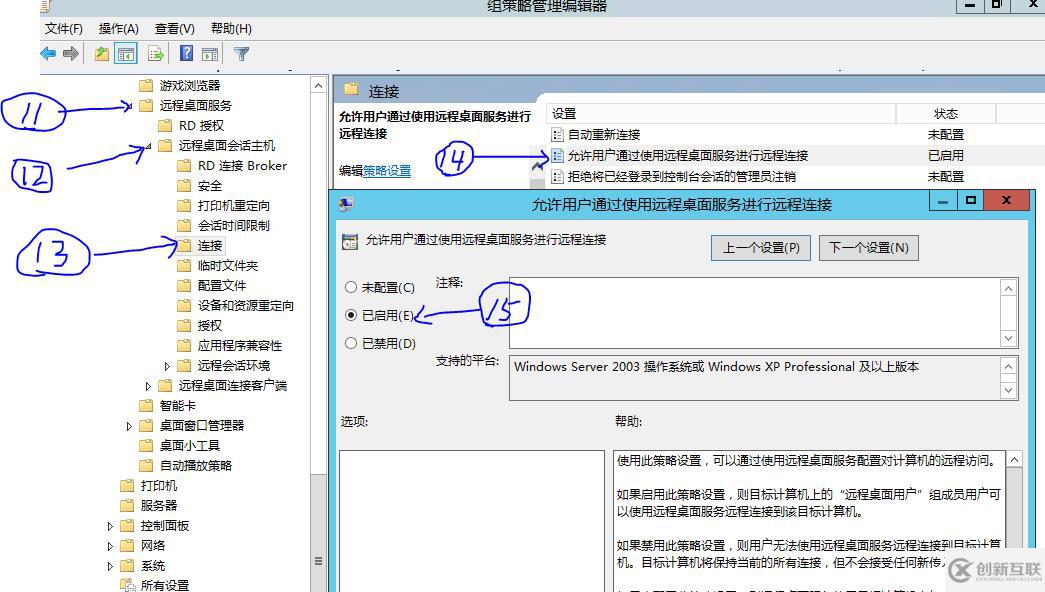
e.回到组策略管理编辑器,选择【计算机配置】---【策略】---【管理模板】---【windows设置】---【受限制的组】,右击【添加组】---这个组的成员选择: test\Domain Users ,这个隶属于选择 Remote Desktop Users(此项可不选)--- 确定。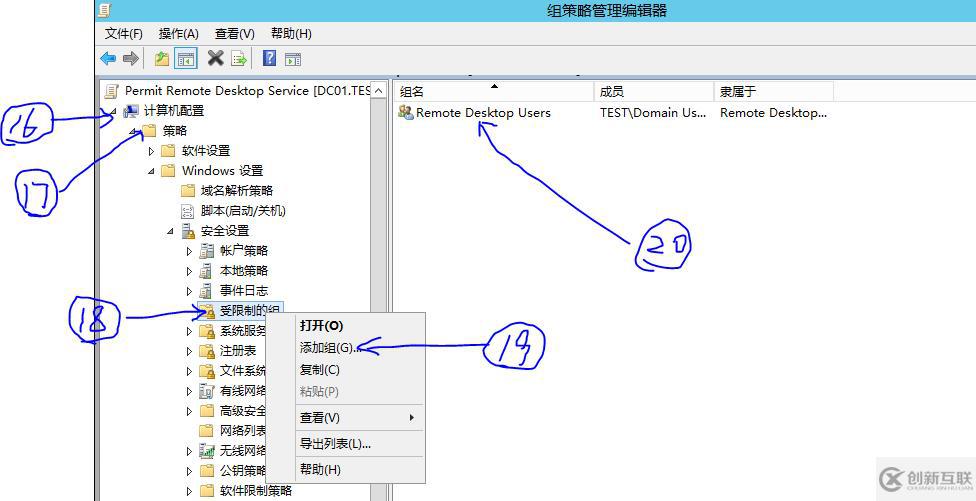
f.回到组策略管理编辑器,选择【计算机配置】---【策略】---【管理模板】---【网络】---【网络连接】---【Windows防火墙】,双击【Windows防火墙:保护所有网络连接】点击【禁用】确定。(关闭windows防火墙)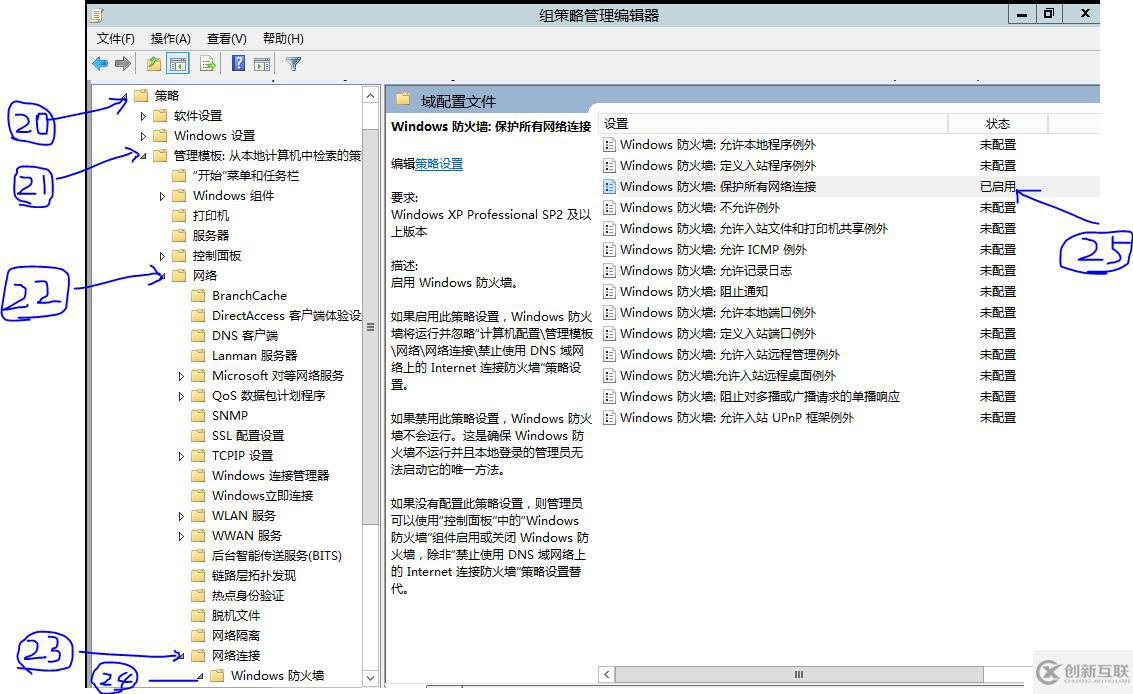
3、在服务器端和客户端分别运行:gpupdate /force
4、客户端验证
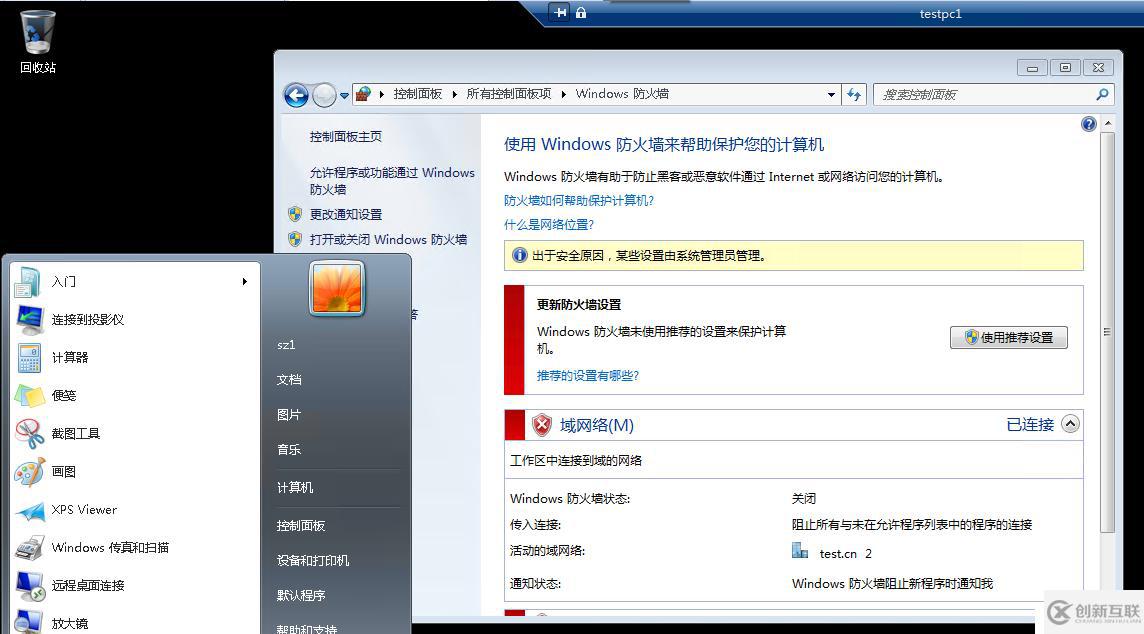
文章题目:域组策略远程桌面授权
文章出自:https://www.cdcxhl.com/article38/ghsjpp.html
成都网站建设公司_创新互联,为您提供企业建站、做网站、用户体验、网站内链、、静态网站
声明:本网站发布的内容(图片、视频和文字)以用户投稿、用户转载内容为主,如果涉及侵权请尽快告知,我们将会在第一时间删除。文章观点不代表本网站立场,如需处理请联系客服。电话:028-86922220;邮箱:631063699@qq.com。内容未经允许不得转载,或转载时需注明来源: 创新互联

- 网站导航SEO优化作用有哪些? 2014-08-10
- 维持简易的网站导航,增加电子商务网站销售量的方法 2022-06-05
- 网站建设指南:如何设计网站导航? 2022-05-26
- 怎样设计“明晰、简略、共同”的网站导航? 2016-07-06
- 网站建设中的网站导航的5点要素 2015-04-17
- 企业网站建设注重网站导航与信息服务 2022-05-09
- 网站导航在seo优化中能起到什么作用? 2013-12-21
- sql语句查询表中重复数据(多类型)创新互联 2022-04-21
- 手机网站导航怎么设计才够炫 2020-07-19
- 具有创造性的网站导航设计! 2019-08-01
- 搭建网站:网站导航应该如何设计? 2020-12-25
- 网站导航设计怎样玩创意? 2017-01-30